Quarantäne
Die Quarantäne dient hauptsächlich dazu, gemeldete Objekte (z. B. Malware, infizierte Dateien oder potenziell unerwünschte Anwendungen) sicher zu speichern.
Sie finden die Quarantäne im Hauptprogrammfenster von ESET Smart Security Premium unter Tools > Quarantäne.
Die im Quarantäneordner gespeicherten Dateien können in einer Tabelle zusammen mit den folgenden Daten angezeigt werden:
•Datum und Uhrzeit der Quarantäne
•Pfad zum ursprünglichen Speicherort der Datei
•Dateigröße in Byte
•Grund (z. B. Objekt hinzugefügt durch Benutzer)
•Verschiedene Ereignisse (z. B. duplizierte Ereignisse derselben Datei oder Archive mit mehreren Infiltrationen).
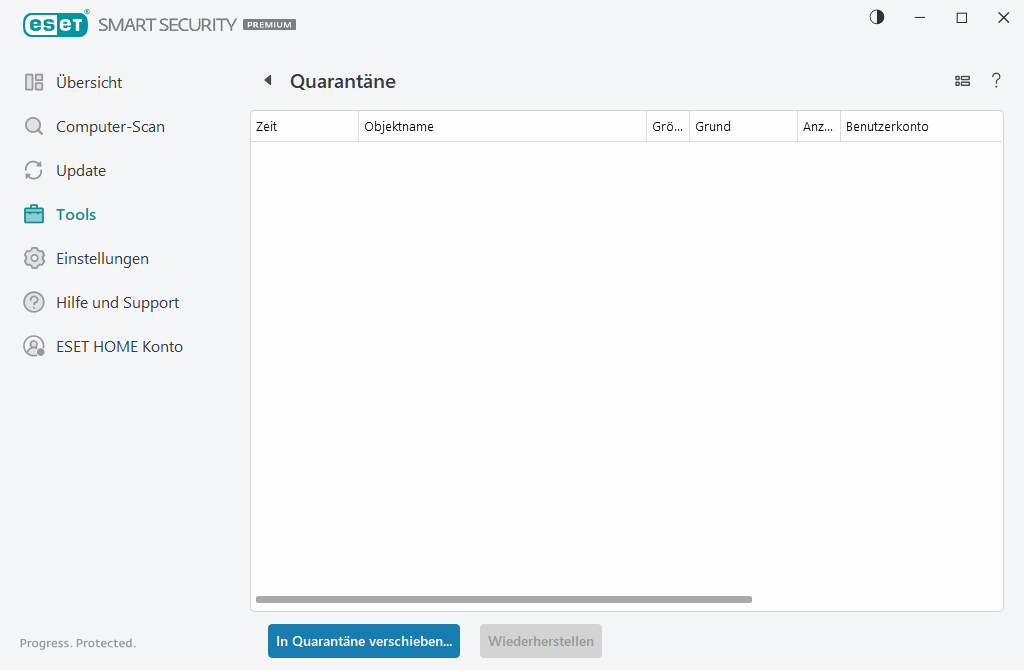
Quarantäne für Dateien
ESET Smart Security Premium verschiebt gelöschte Dateien automatisch in die Quarantäne (falls Sie diese Option im Warnungsfenster nicht deaktiviert haben).
Dateien sollten außerdem in die Quarantäne verschoben werden, wenn Folgendes zutrifft:
a.Dateien können nicht gesäubert werden
b.Es ist nicht sicher oder ratsam, die Dateien zu löschen
c.Die Dateien wurden fälschlicherweise von ESET Smart Security Premium erkannt
d.Eine Datei verhält sich verdächtig, wird jedoch von den Schutzfunktionen nicht erkannt.
Sie haben mehrere Optionen, um eine Datei in die Quarantäne zu verschieben:
a.Per Ziehen und Ablegen können Sie Dateien manuell in die Quarantäne verschieben. Klicken Sie dazu auf die Datei, bewegen Sie den Mauszeiger bei gedrückter Maustaste über den markierten Bereich und lassen Sie die Maustaste los. Anschließend wird die Anwendung in den Vordergrund verschoben.
b.Klicken Sie mit der rechten Maustaste auf die Datei und dann auf Erweiterte Einstellungen > Datei in Quarantäne verschieben.
c.Klicken Sie im Fenster Quarantäne auf In Quarantäne verschieben.
d.Alternativ können Sie auch das Kontextmenü verwenden: Klicken Sie mit der rechten Maustaste in das Fenster Quarantäne und wählen Sie Quarantäne aus.
Wiederherstellen aus der Quarantäne
Die Dateien in der Quarantäne können an Ihrem ursprünglichen Speicherort wiederhergestellt werden:
•Verwenden Sie dazu die Funktion Wiederherstellen im Kontextmenü, indem Sie mit der rechten Maustaste auf eine Datei in der Quarantäne klicken.
•Wenn eine Datei als potenziell unerwünschte Anwendung markiert ist, wird die Option Wiederherstellen und von Scans ausschließen aktiviert. Siehe auch Ausschlüsse.
•Mit der Option Wiederherstellen nach im Kontextmenü können Sie eine Datei an einem anderen Ort als an ihrem ursprünglichen Speicherort wiederherstellen.
•Die Funktion zum Wiederherstellen ist nicht immer verfügbar, z. B. für Dateien in schreibgeschützten Netzwerkfreigaben.
Löschen aus der Quarantäne
Klicken Sie mit der rechten Maustaste auf ein Element und wählen Sie Aus Quarantäne löschen aus. Alternativ können Sie das zu löschende Element auswählen und die Entf-Taste auf der Tastatur drücken. Sie können auch mehrere Einträge gleichzeitig auswählen und gesammelt löschen. Die gelöschten Elemente werden permanent von Ihrem Gerät und aus der Quarantäne entfernt.
Einreichen einer Datei aus der Quarantäne
Wenn Sie eine verdächtige, nicht vom Programm erkannte Datei in die Quarantäne verschoben haben oder wenn eine Datei fälschlicherweise als infiziert eingestuft (etwa durch die heuristische Codeanalyse) und dadurch in den Quarantäneordner verschoben wurde, können Sie die Datei zur Analyse an das ESET-Virenlabor senden. Um eine Datei zu übermitteln, klicken Sie die Datei mit der rechten Maustaste an und wählen im Kontextmenü die Option Zur Analyse einreichen aus.
Ereignisbeschreibung
Klicken Sie mit der rechten Maustaste auf ein Element und klicken Sie auf Ereignisbeschreibung, um die ESET-Virenenzyklopädie mit detaillierten Informationen zu den Gefahren und Symptomen der aufgezeichneten Infiltration zu öffnen.
Illustrierte Anweisungen Die folgenden Artikel in der ESET-Knowledgebase sind möglicherweise nur auf Englisch verfügbar: •Wiederherstellen einer Datei aus der Quarantäne in ESET Smart Security Premium •Löschen einer Datei aus der Quarantäne in ESET Smart Security Premium •Mein ESET-Produkt hat mich über ein Ereignis benachrichtigt. Was kann ich tun? |
Quarantäne fehlgeschlagen
Bestimmte Dateien können aus folgenden Gründen nicht in die Quarantäne verschoben werden:
•Sie haben keine Leseberechtigungen – Sie können den Inhalt einer Datei nicht anzeigen.
•Sie haben keine Schreibberechtigungen – Sie können den Inhalt der Datei nicht bearbeiten, also keine neuen Inhalte hinzufügen oder vorhandene Inhalte löschen.
•Die Datei, die Sie in die Quarantäne verschieben möchten, ist zu groß – Sie müssen die Dateigröße reduzieren.
Wenn die Fehlermeldung "Quarantäne fehlgeschlagen" angezeigt wird, klicken Sie auf Weitere Informationen. Das Fenster "Liste der Quarantänefehler" wird angezeigt, in dem der Name der Datei und der Grund angezeigt werden, warum die Datei nicht in die Quarantäne verschoben werden konnte.
